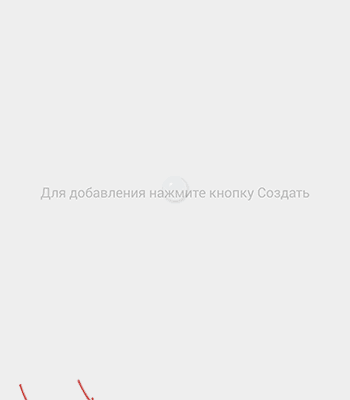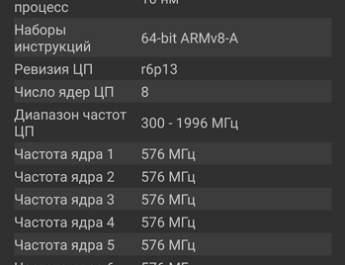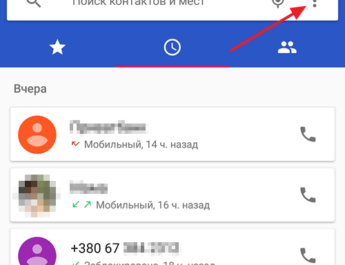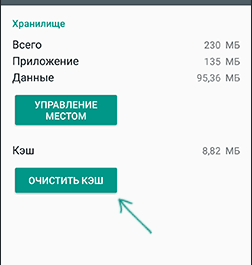У цій статті про те, як підключити ваш телефон або планшет на Android до локальної мережі Windows. Навіть якщо у вас немає жодної локальної мережі, а комп’ютер вдома лише один (але підключений до роутера), все одно ця стаття буде корисною.
Підключившись до локальної мережі, ви зможете мати доступ до мережних папок Windows на вашому пристрої Android. Тобто, наприклад, щоб подивитися фільм, необов’язково його скидатиме на телефон (його можна відтворити прямо з мережі), також полегшується і передача файлів між комп’ютером і мобільним пристроєм.
Перед підключенням
Примітка: Посібник застосовується в тому випадку, коли і ваш Android пристрій і комп’ютер підключені до одного Wi-Fi роутера.
Перш за все, потрібно налаштувати на комп’ютері локальну мережу (навіть якщо комп’ютер лише один) і надати доступ до мережі до потрібних папок, наприклад, відео та музики.
У подальшій інструкції я виходитиму з того, що все, описане у зазначеній вище статті вже виконано.
Підключення Android до Windows LAN
У своєму прикладі для підключення до локальної мережі з Android я буду використовувати безкоштовний додаток файловий менеджер ES Провідник (ES Explorer). На мій погляд, це найкращий файловий менеджер на Android і, крім іншого, в ньому є все необхідне для того, щоб отримати доступ до мережевих папок (і далеко не тільки це, наприклад, ви можете підключитися до всіх хмарних сервісів, у тому числі та з різними акаунтами).
Завантажити безкоштовно файловий менеджер для Android ES Провідник ви можете з магазину програм Google Play https://play.google.com/store/apps/details?id=com.estrongs.android.pop
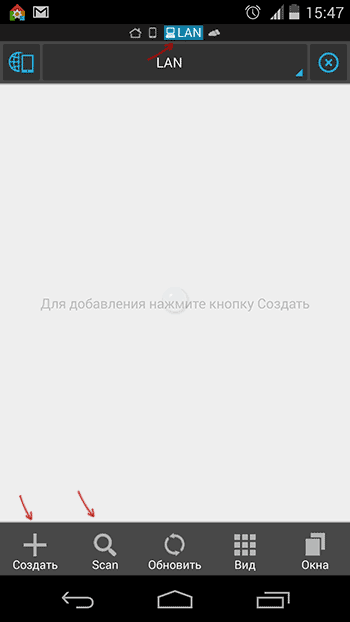
Після встановлення, запустіть програму та перейдіть на вкладку підключення до мережі (ваш пристрій при цьому має бути підключений по Wi-Fi через той же роутер, що і комп’ютер з налаштованою локальною мережею), перехід між вкладками легко здійснюється за допомогою свайпа (жіст пальцем з однієї сторони екрана до іншого).
Далі у вас є два варіанти дій:
- Натиснути кнопку Scan, тоді відбудеться автоматичний пошук комп’ютерів у мережі (якщо потрібний комп’ютер знайдено, можете відразу перервати пошук, інакше може тривати довго).
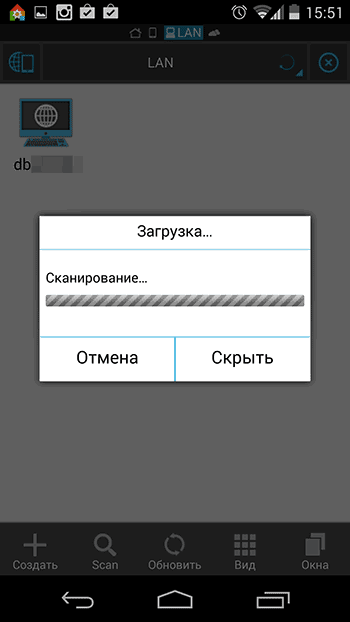
- Натиснути кнопку «Створити» та вказати параметри вручну. Якщо вказати параметри вручну, якщо ви налаштовували локальну мережу за моєю інструкцією, ім’я користувача та пароль не знадобляться, зате потрібна буде внутрішня адреса IP комп’ютера в локальній мережі. Найкраще, якщо ви вкажете на самому комп’ютері статичний IP у підмережі роутера, інакше при включенні та вимкненні комп’ютера, він може змінюватися.
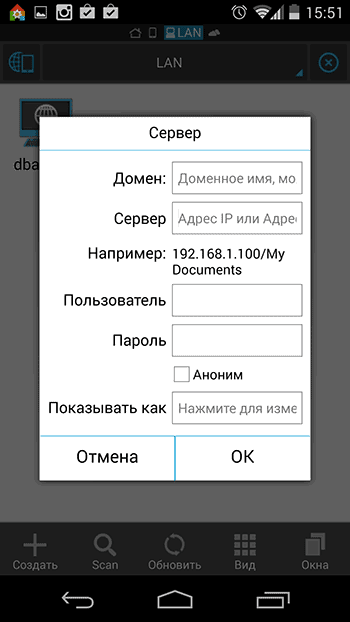
Після підключення, ви відразу отримаєте доступ до всіх мережних папок, до яких такий доступ дозволено і зможете виконувати з ними потрібні дії, наприклад, як уже говорилося, програвати відео, музику, дивитися фотографії або ще щось на ваш розсуд.
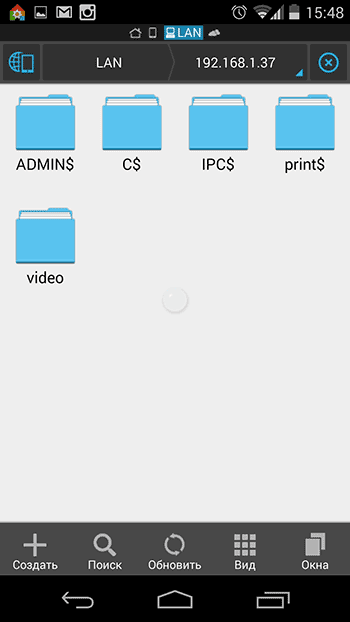
Як бачите, підключення пристроїв Android до звичайної локальної мережі Windows – зовсім не складне завдання.